一、业务场景
王老板的公司因业务需求,员工会报销在工作中产生的费用。
以前是通过纸质单据提交签字,现在准备用软件系统化管理。
纸质单据内容包括:申请人、申请人部门、申请时间、报销金额、费用用途。
其中根据报销金额小于1000的由财务审批结束、大于等于1000的财务审批完由老板审批结束。
二、表单配置
1、如何新增表单
首先要把纸质单据的内容通过表单展现出来:
点开日常办公--流程审批--流程审批设置--表单定义
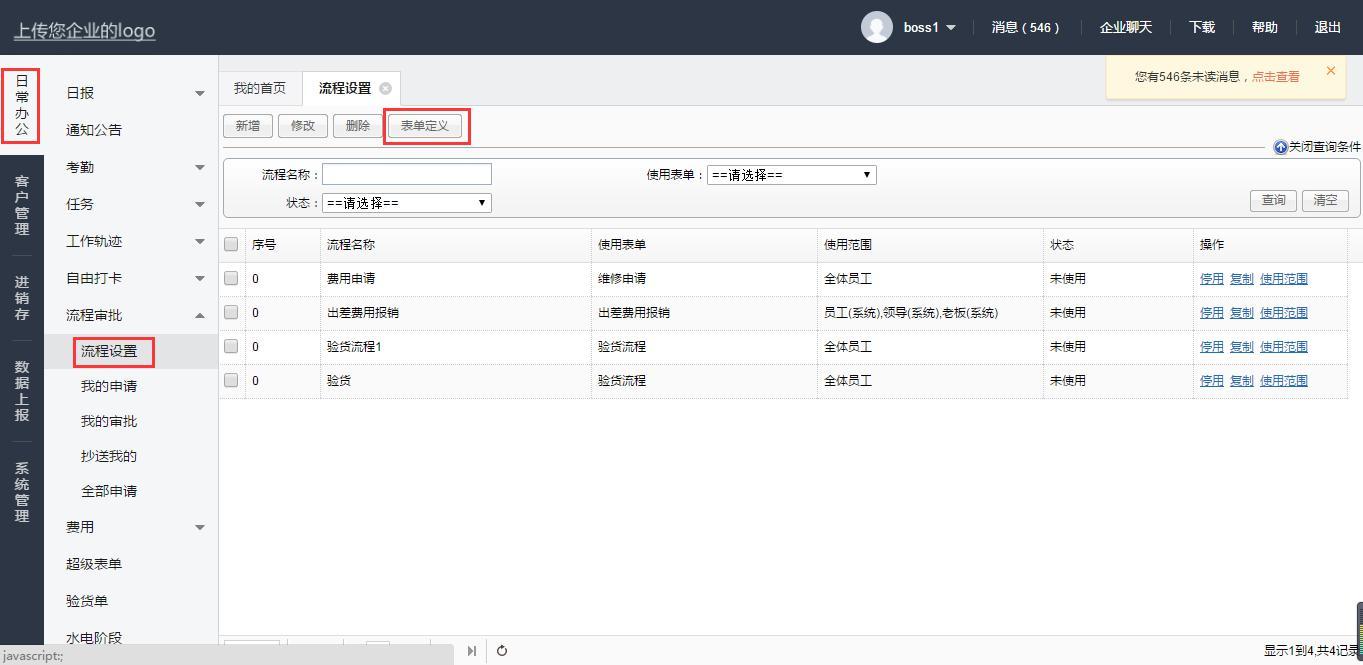
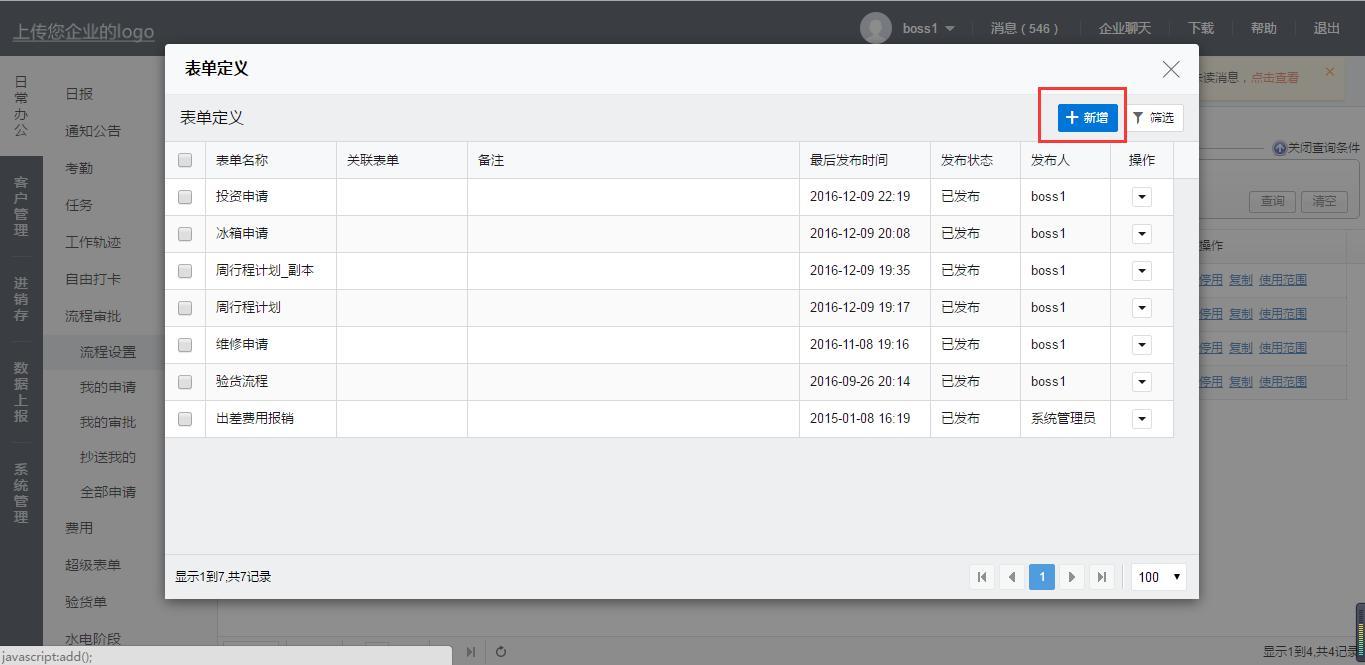
点击【新增表单】
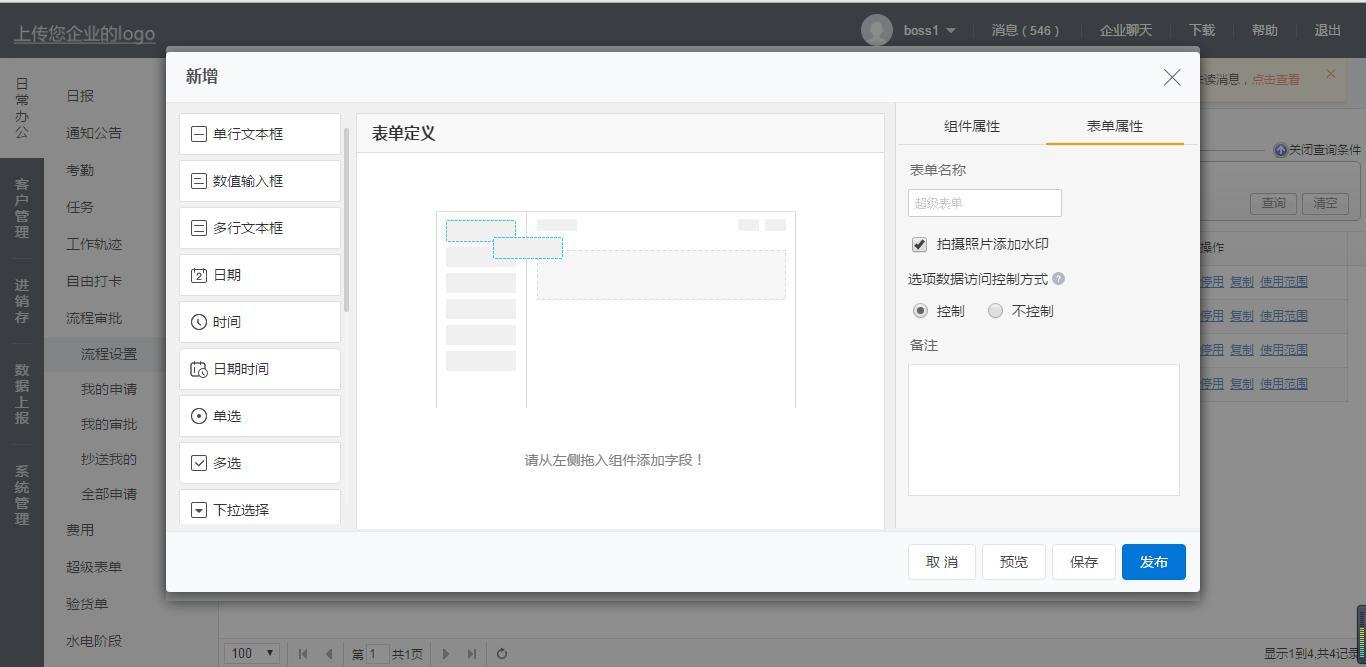
2、表单内容编辑
【申请人】内容填写的是公司员工姓名,所以可以借助人员单选控件直接选择,直接拖动,更改控件名称为申请人:
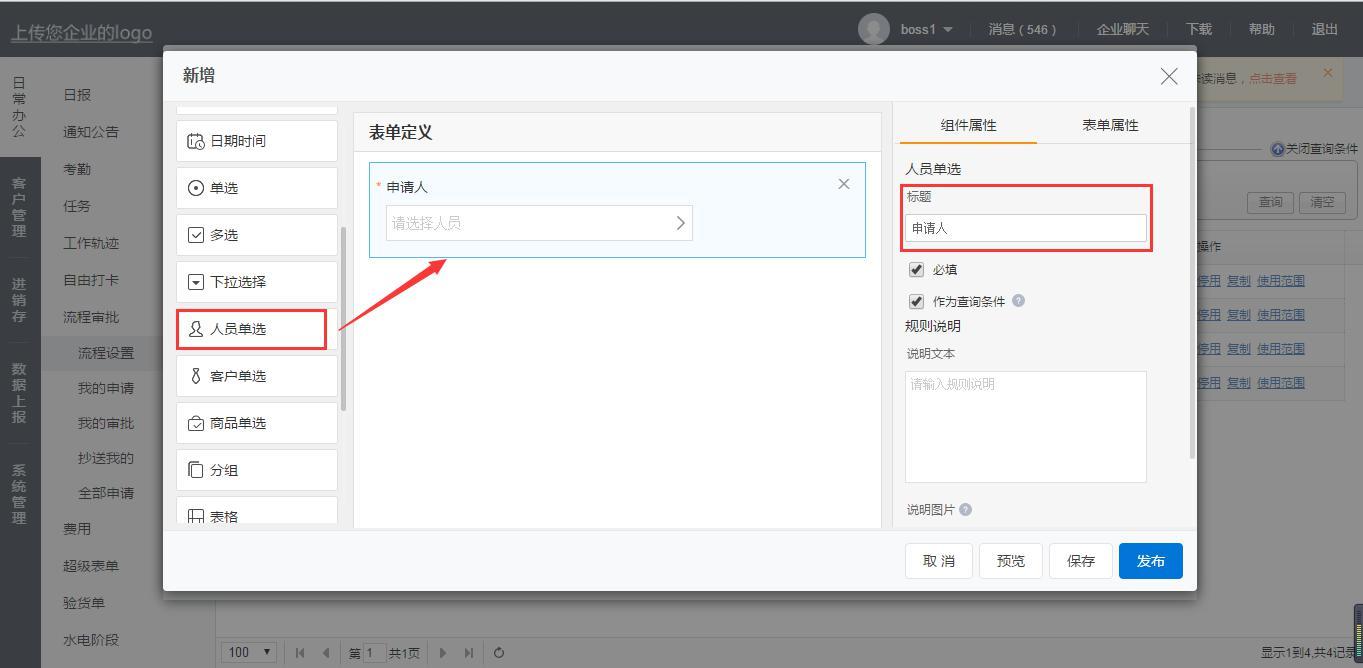
【申请人部门】内容填写的是员工所在部门,可以直接使用文本输入框让员工自行填写,或者使用单选/下拉选择控件,让员工选择,这里先使用文本框示范:
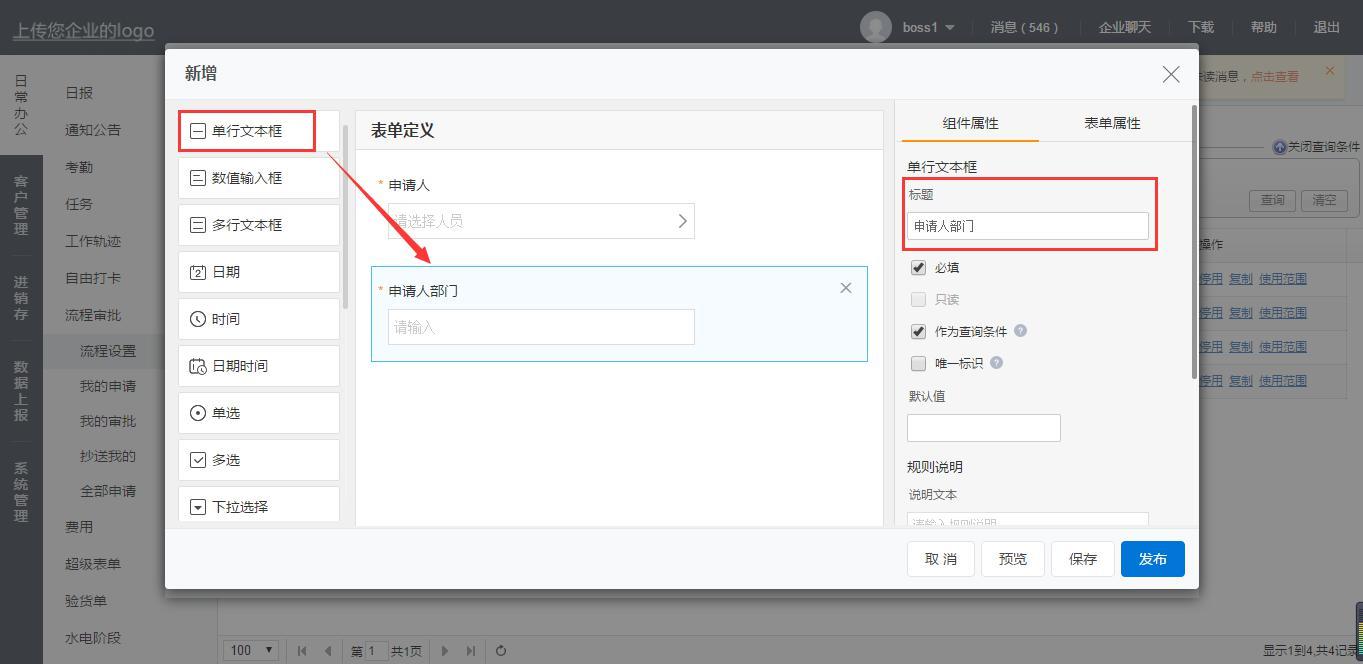
【申请时间】内容填写的是员工提交申请的日期,可以使用日期控件,可以设置默认显示的是当前日期,也可以自行修改:
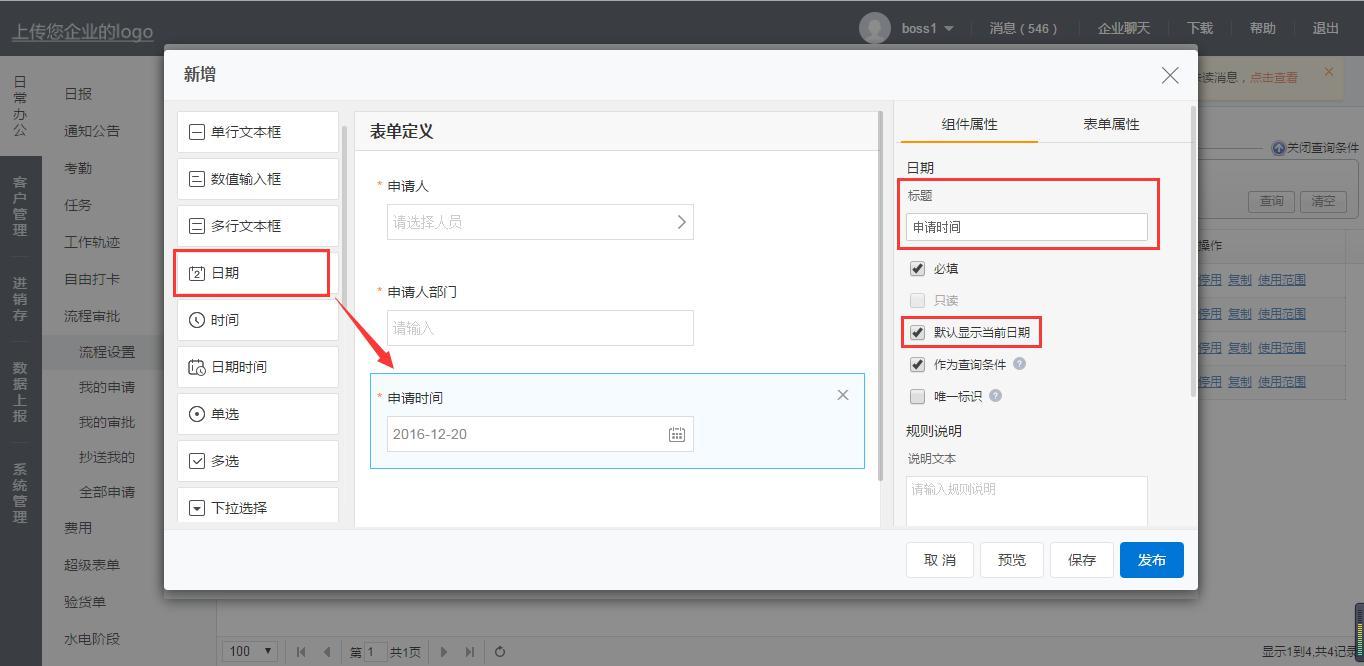
【报销金额】内容填写的是员工所要报销的费用金额,可以使用数值输入框让员工自行填写,可以设置小数位数,这里先设置2位:
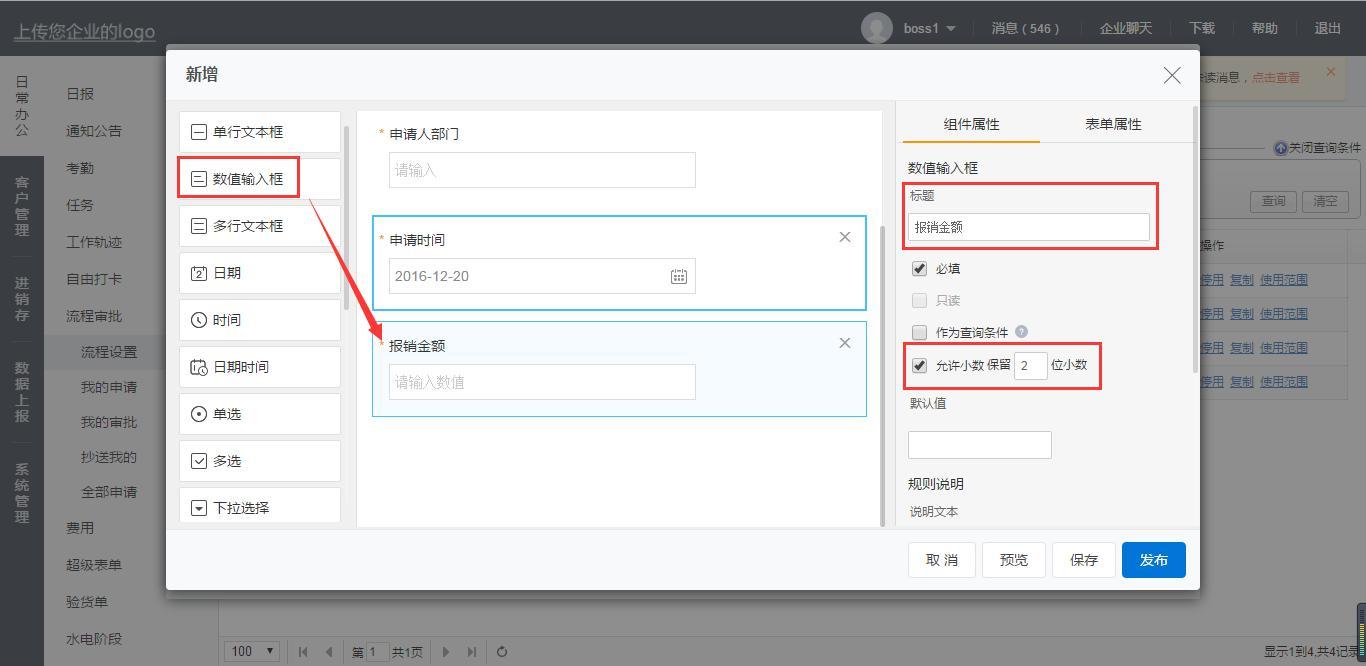
【费用用途】内容填写的是员工所报销费用的具体用途,可以使用文本输入框,让员工自行填写,这里先使用多行文本输入框:
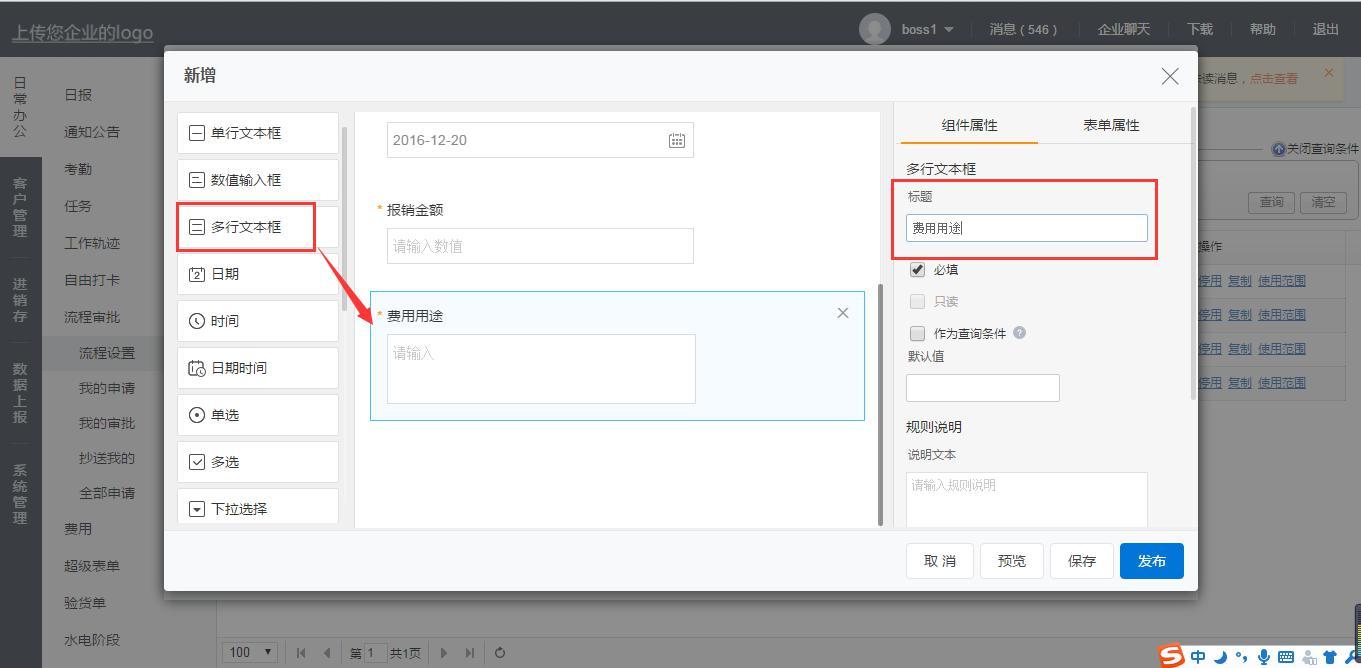
现在纸质单据的所有内容均已经在表单里展现出来了,我们要先把这个表单保存下,保存前不要忘记给表单命名哦:
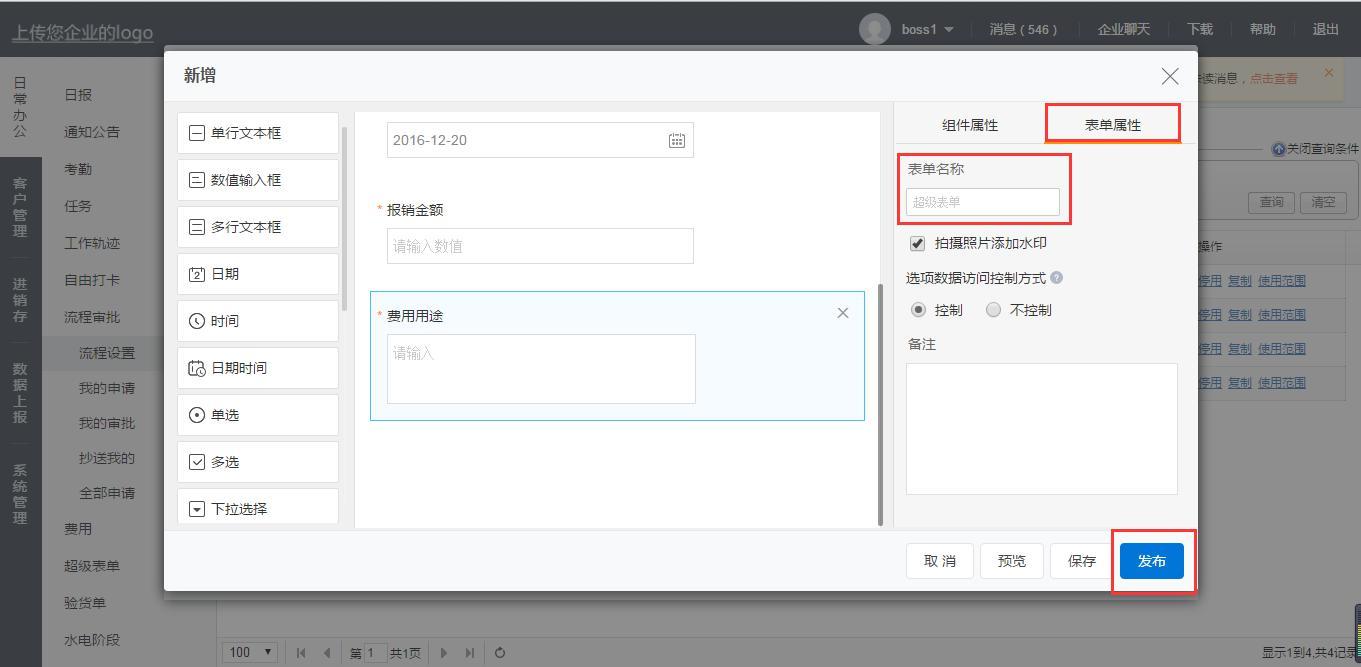
三、流程设置
1、新增流程
表单已经添加好了,接下来就是设置对应的流程。
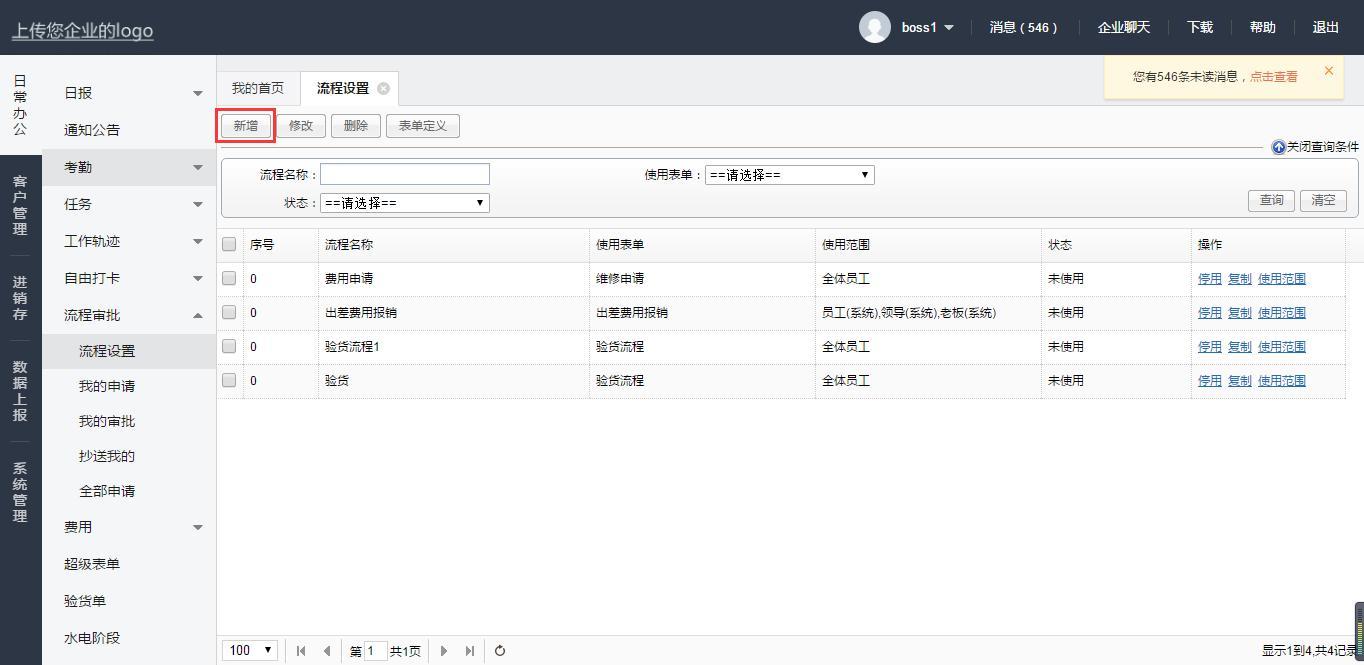
选择刚刚添加的表单,点击下一步:
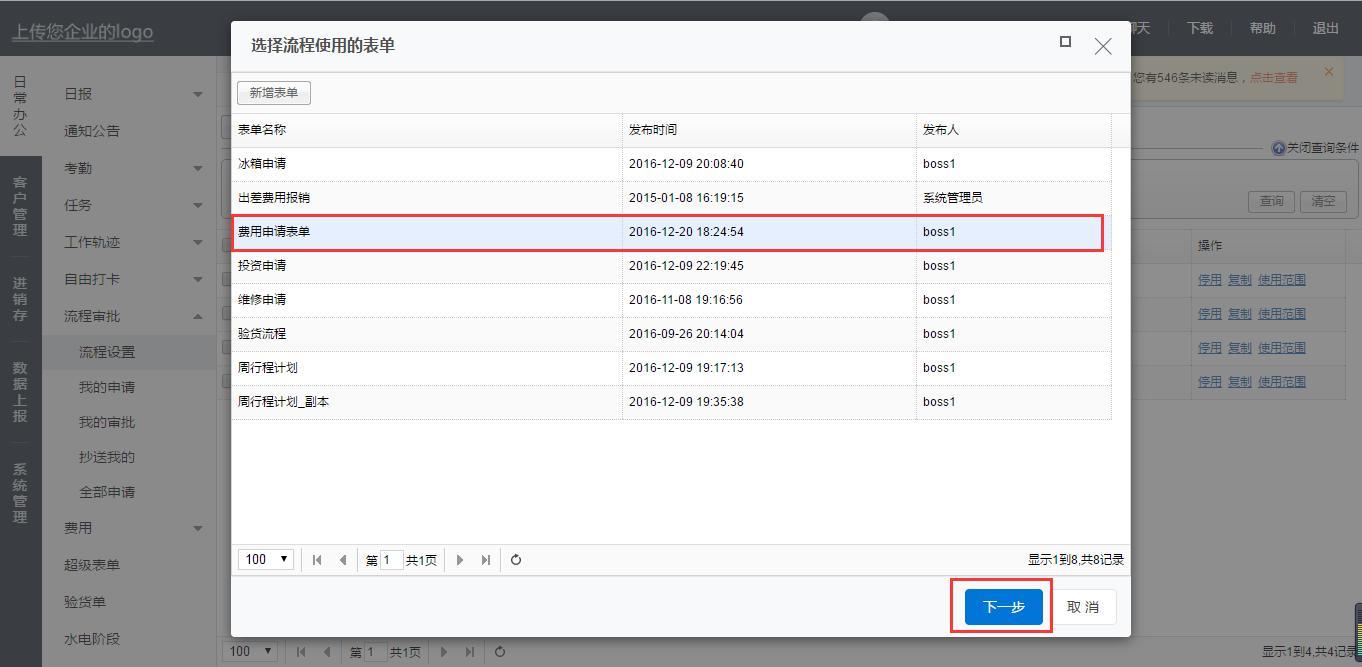
先给流程命名,然后选择流程的使用范围,可以设置全体员工、限定部门或者指定人员:
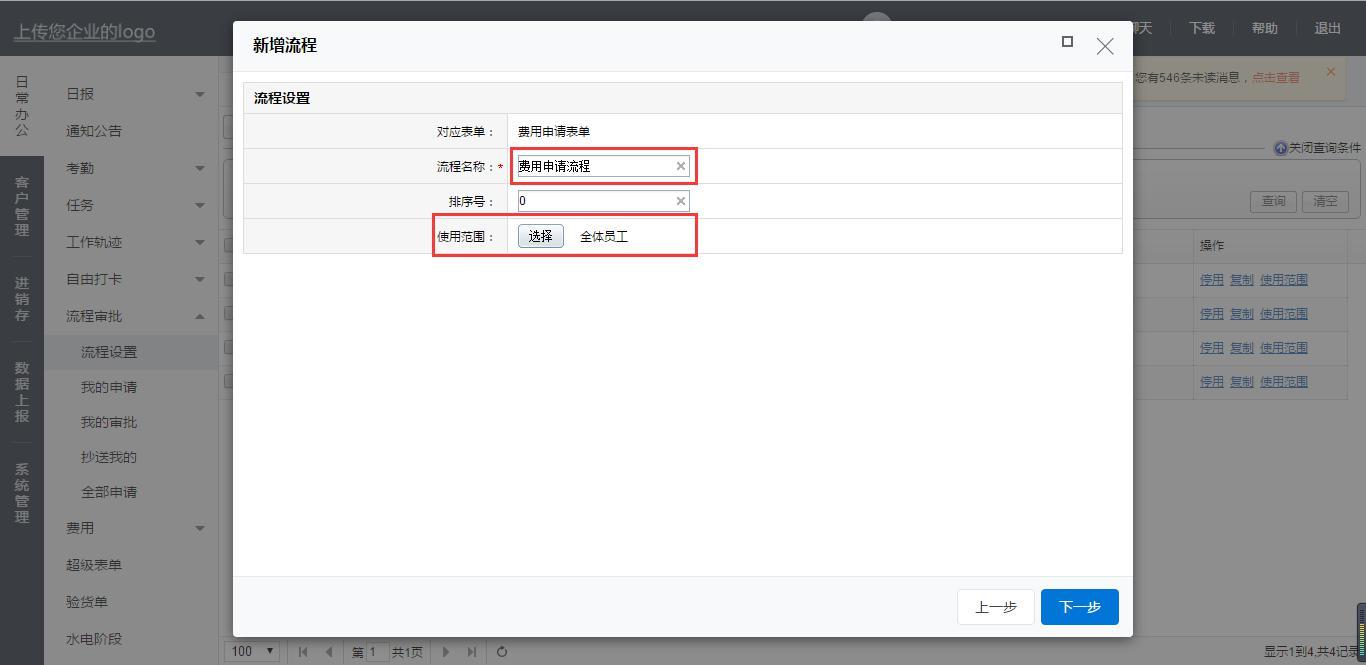
2、流程配置
如图所示,首先是第一个节点【开始】,是申请提交开始录入的节点,在右侧可以设置具体字段是否显示、是否可编辑:

上面所说到的审批流程,无论金额是多少,在申请提交后均是财务审核,所以我们就可以拖动审批节点到开始之后,并用连线连接起来(先点连线按钮,再依次点击需要连接的2个节点):

接下来设置审批人,选中【审批节点】在右侧处理人处选择审批人(可以设置如图显示不同的类型的审批人,我们所设置的流程选择的是指定人员,然后选择指定的员工)
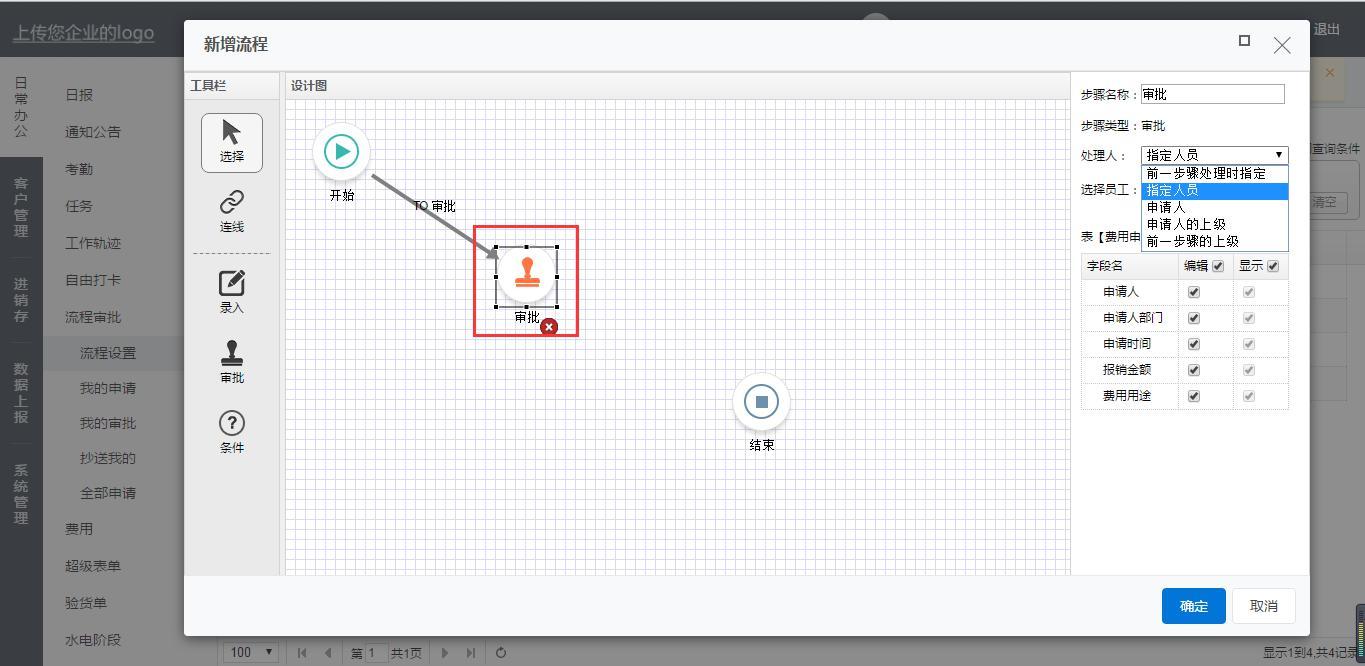
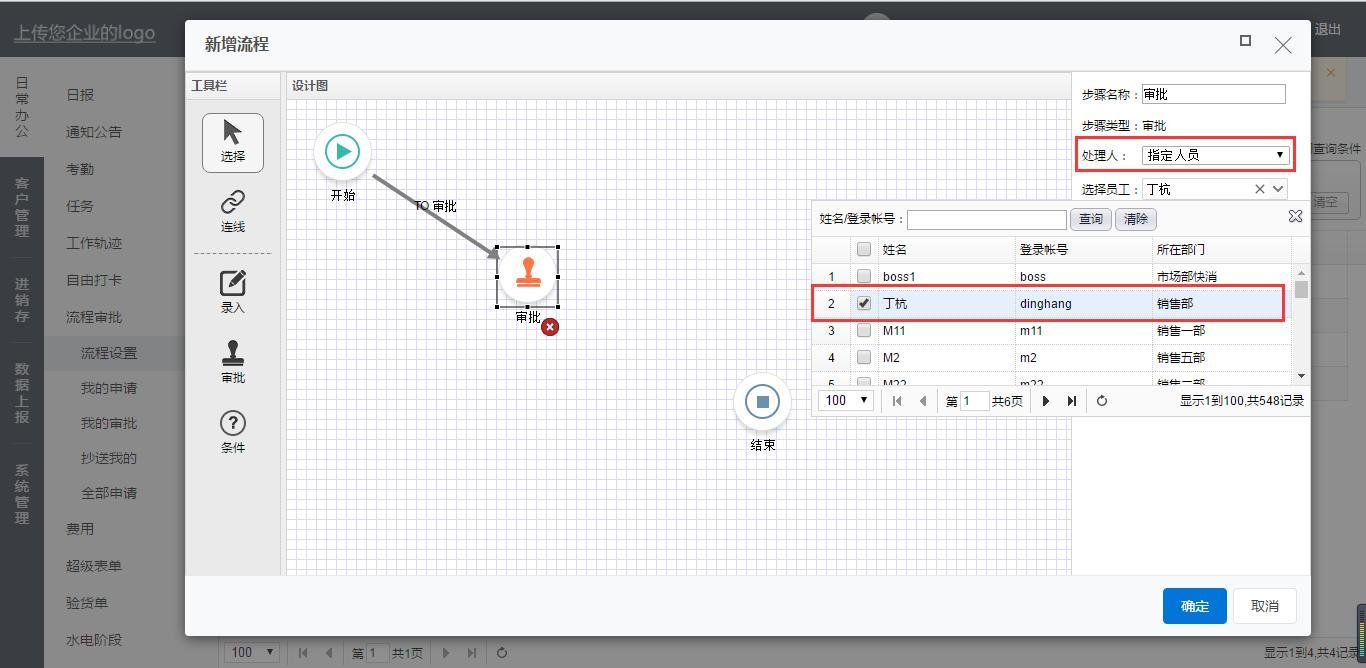
下面介绍一个我们所设置流程没用到的功能:当所指定人员有多人时,我们可以设置会签或者或签,
会签的意思:必须要多人同时审批通过才算这个节点通过。
或签的意思:多人中只要有一个人审批通过了这个节点就算通过。
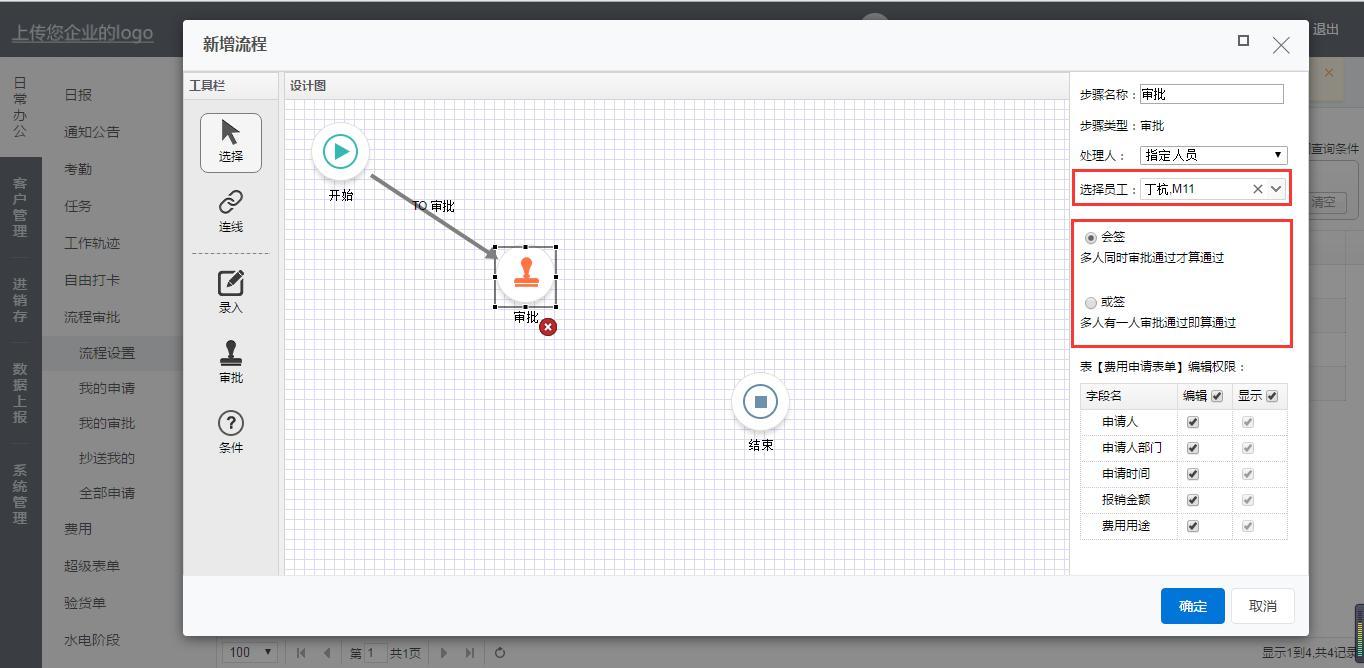
继续设置要设置的流程,在财务审批后,我们的流程出现了分歧,根据报销金额小于1000的由财务审批结束、大于等于1000的财务审批完由老板审批结束。所以我们可以添加一个条件判断,来对报销金额进行区分:
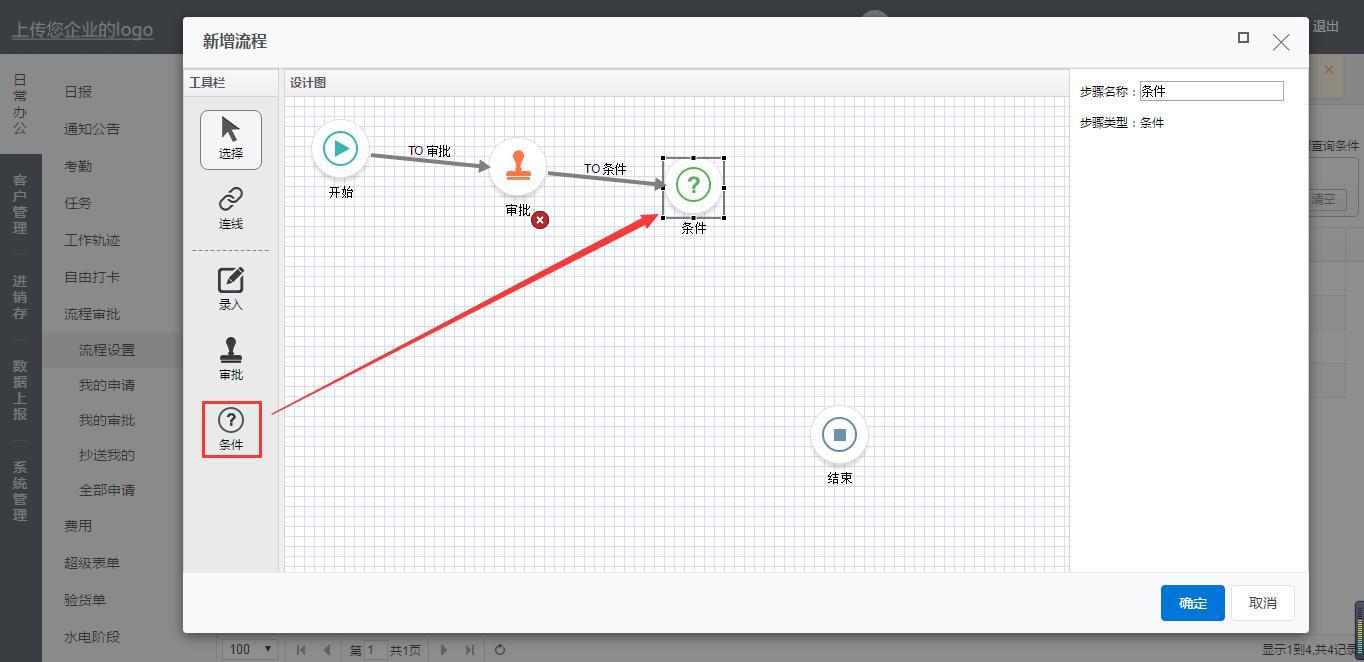
对于金额小于1000的财务审批结束,所以可以直接连接到结束。但是需要通过条件判断下金额,双击条件与结束中间的连线,右侧会出现连线条件设置,单击设置。
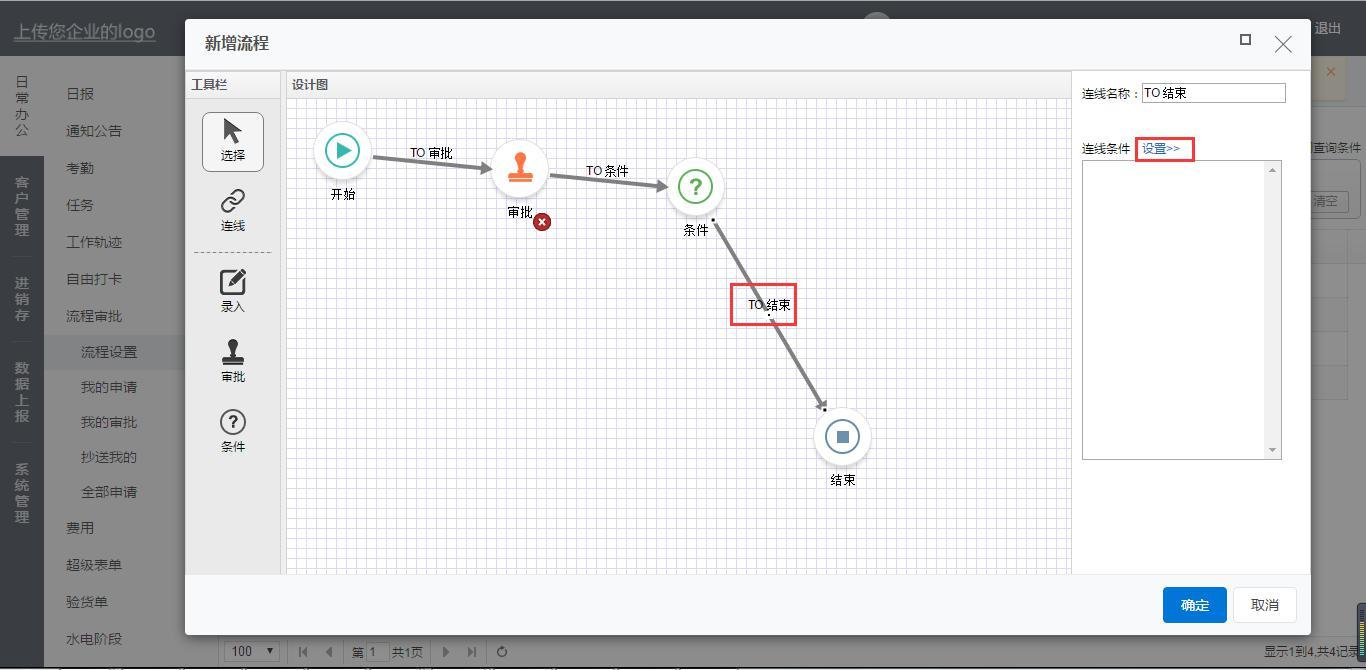
选择【添加更多条件】,进入条件设置页面。
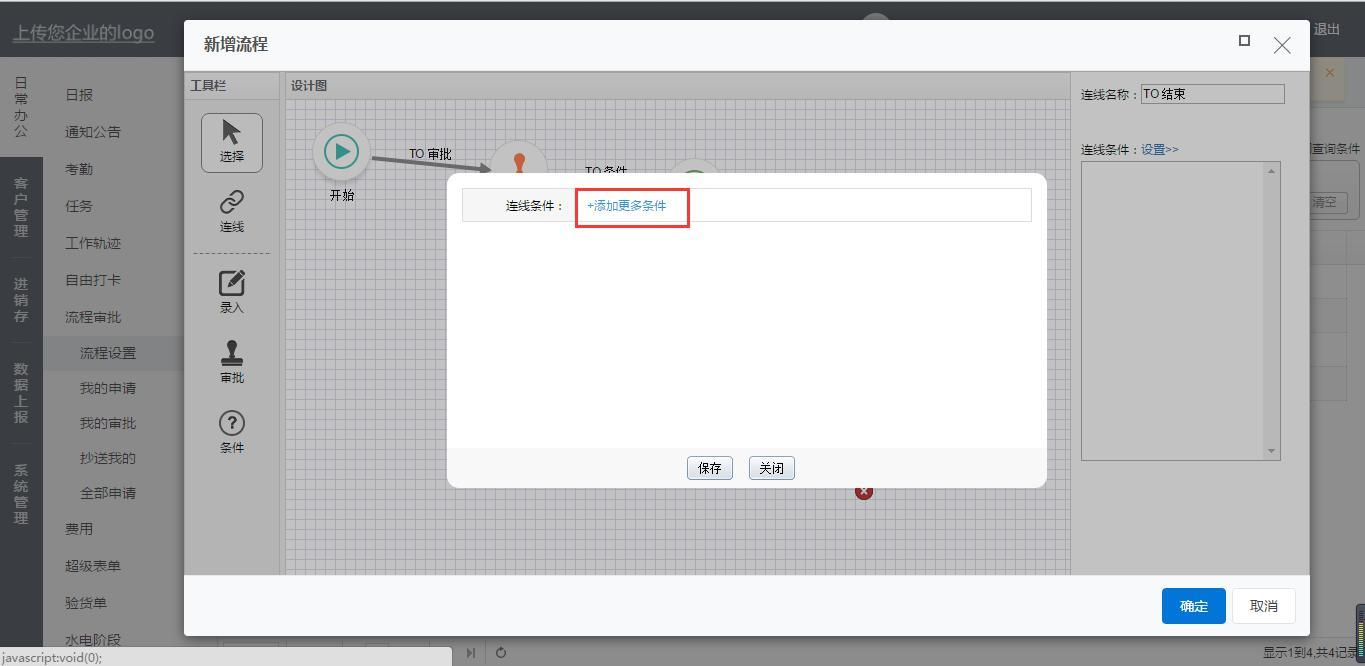
选择【报销金额字段】,设置小于1000,然后保存。
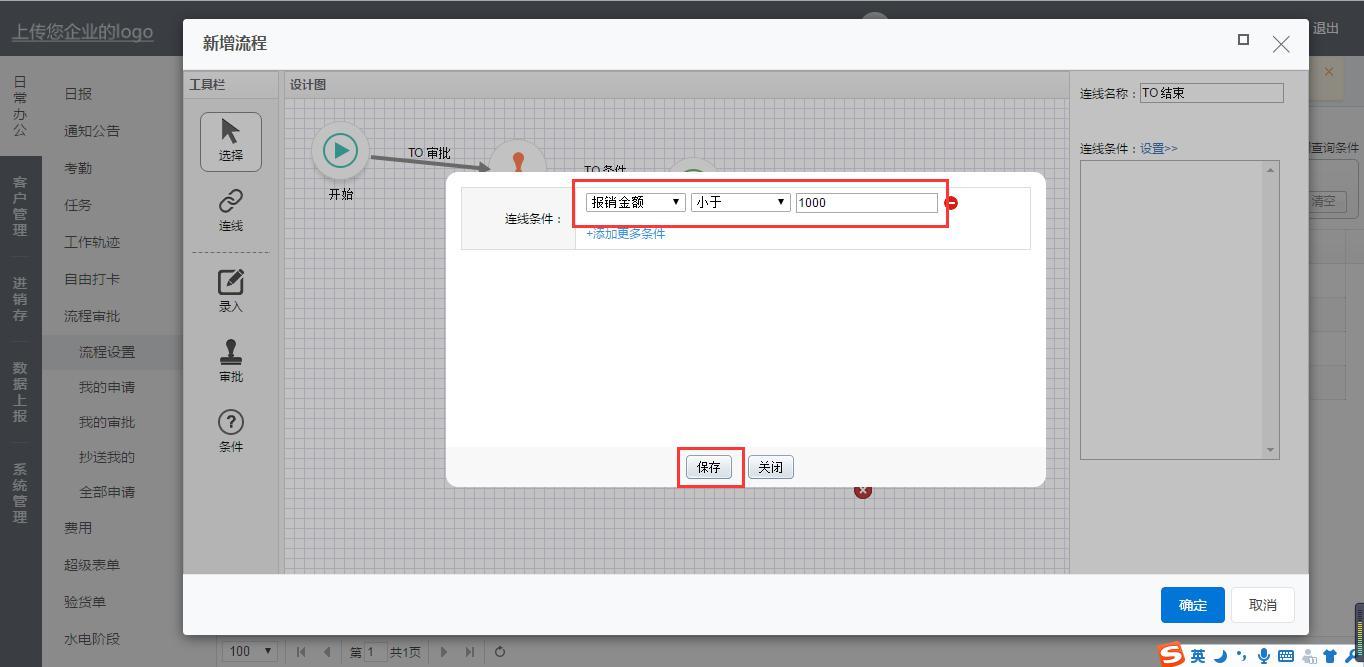
对于报销金额大于等于1000的由老板审批再结束。同理从条件连线到审批再到结束。连线条件设置报销金额大于等于1000。
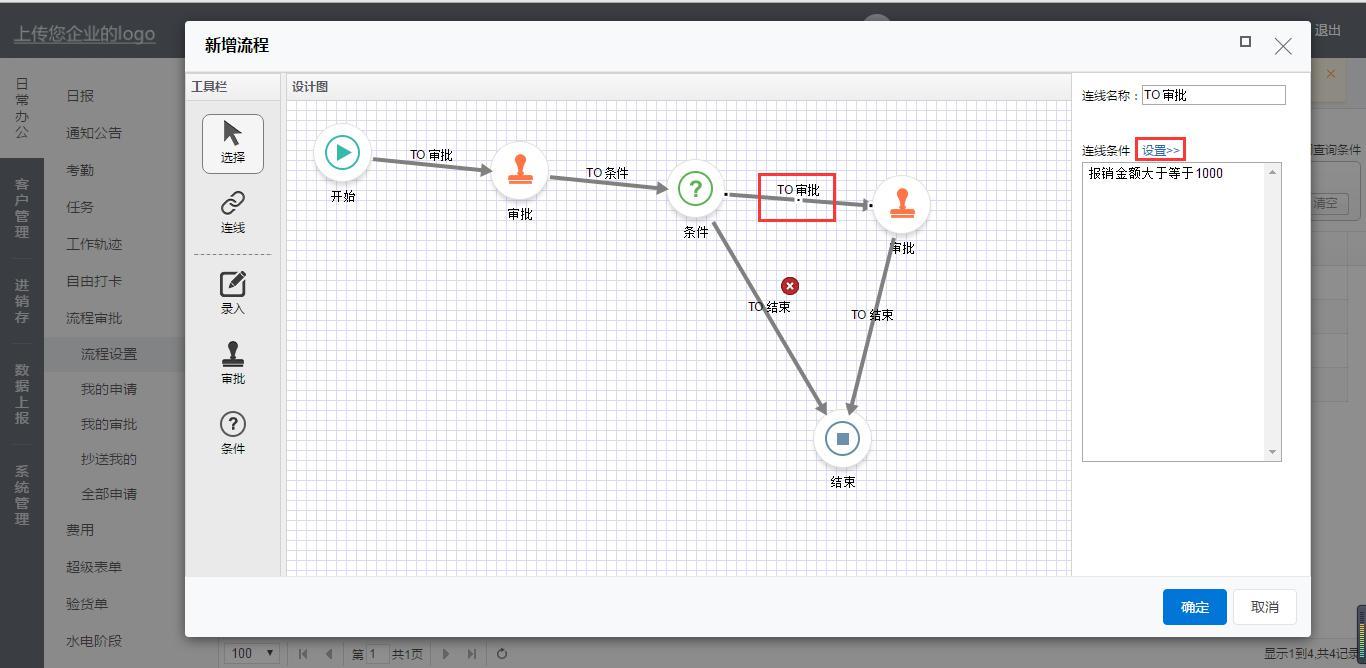
整个审批流程已经设置完成了,点击确定保存退出即可。